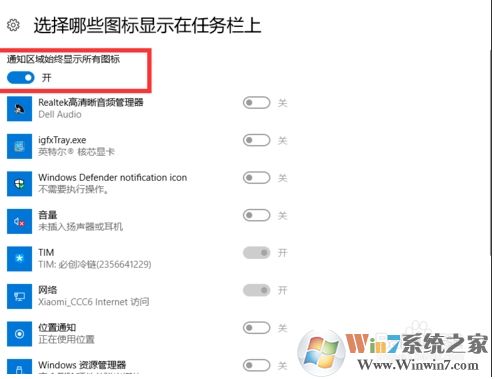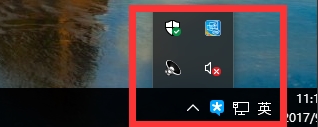原来的图标图示:

步骤如下:
1、在电脑桌面右击,弹出对话框,选择“个性化”。
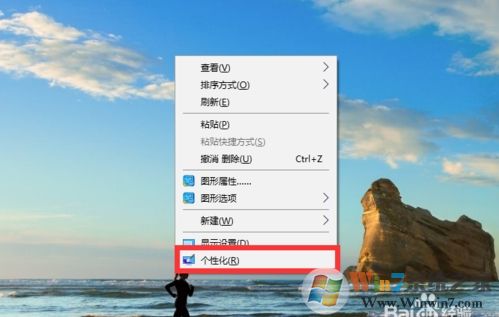
2、打开之后,找到“任务栏”,在任务里找“通知区域”,在找到“选择哪些图标显示在任务栏上”,点击打开。
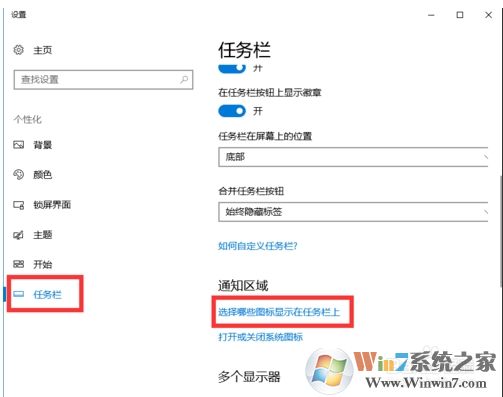
3、第一项有“通知区域始终显示所有图标”,点击关闭,即可将不用的图标隐藏到小方框内,下面单个软件的开关,是当你将所有图标隐藏后,有个别想放到任务上的开关
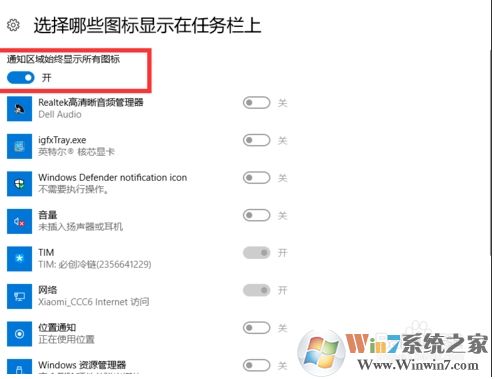
4、设置之后,那么会出现一个小箭头,非活动图标会被隐藏,需要点击箭头才能显示出来。
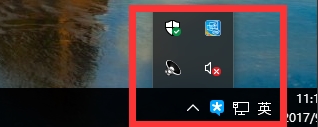

1、在电脑桌面右击,弹出对话框,选择“个性化”。
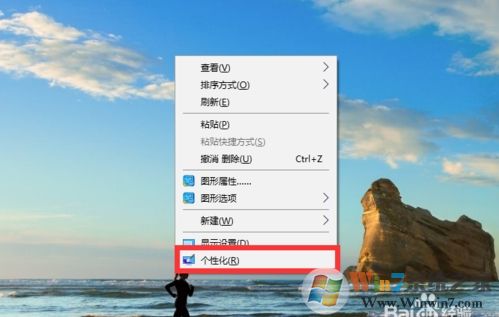
2、打开之后,找到“任务栏”,在任务里找“通知区域”,在找到“选择哪些图标显示在任务栏上”,点击打开。
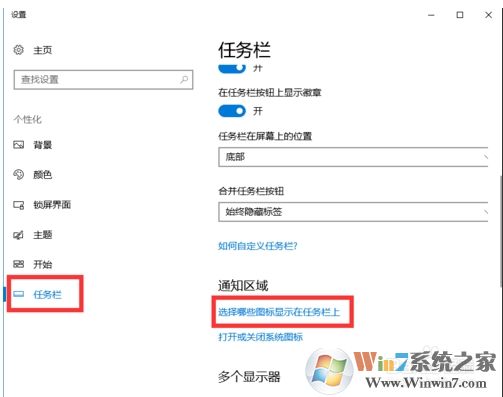
3、第一项有“通知区域始终显示所有图标”,点击关闭,即可将不用的图标隐藏到小方框内,下面单个软件的开关,是当你将所有图标隐藏后,有个别想放到任务上的开关